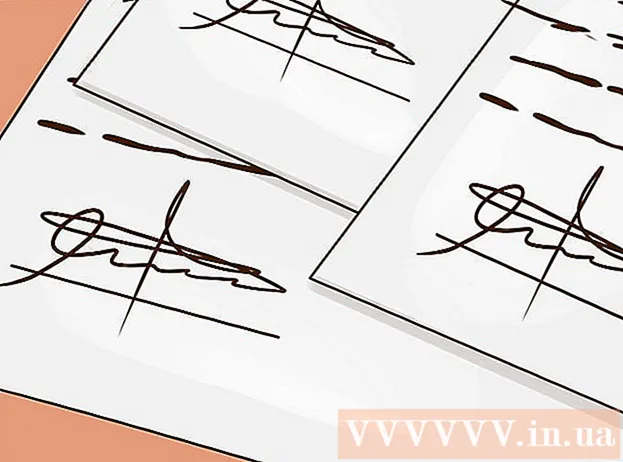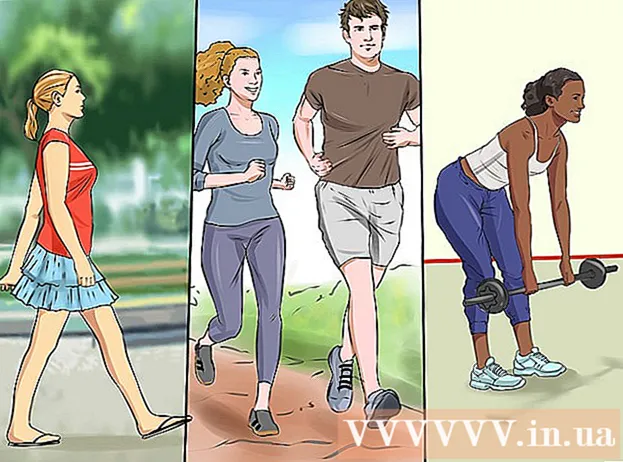作者:
Bobbie Johnson
创建日期:
9 四月 2021
更新日期:
1 七月 2024

内容
如果多个用户在同一台计算机上工作,则可能需要在帐户之间传输文件。这在 Windows 和 Mac OS 上都很容易做到。
脚步
方法 1 of 2:Windows
 1 使用您的帐户登录。
1 使用您的帐户登录。 2 单击“开始”(在桌面左下角)。
2 单击“开始”(在桌面左下角)。 3 单击计算机(在右侧菜单窗格中)。 Windows 资源管理器将打开。
3 单击计算机(在右侧菜单窗格中)。 Windows 资源管理器将打开。 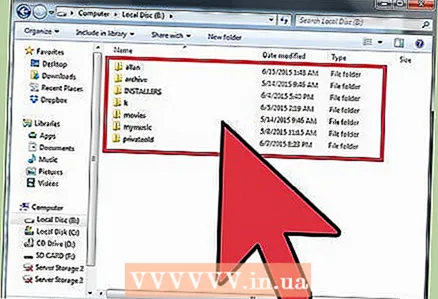 4 找到并打开包含您要传输的文件的文件夹。
4 找到并打开包含您要传输的文件的文件夹。 5 突出显示您想要的文件(只需单击它们)。 .
5 突出显示您想要的文件(只需单击它们)。 . - 要选择多个文件,请在按住 CTRL 键的同时单击它们。
- 如果要一次选择所有文件,请按 Ctrl + A。
 6 移动文件。 此过程将取决于您的 Windows 版本:
6 移动文件。 此过程将取决于您的 Windows 版本: - Windows 7. 在窗口菜单中,单击“编辑”并在下拉菜单中选择“移动到文件夹”(文件将被删除和传输)或“复制到文件夹”(文件将被复制)。
- Windows 8. 单击移动到或复制到(在窗口顶部)。选择两个选项之一,然后单击“选择位置”(位于高级菜单底部)。
 7 选择要传输文件的共享文件夹,然后单击“移动”或“复制”。 :
7 选择要传输文件的共享文件夹,然后单击“移动”或“复制”。 : - 您的文件将被复制(或移动)到共享文件夹。现在另一个用户可以从共享文件夹复制/移动它们。
方法 2(共 2 个):Mac OS
 1 使用您的帐户登录。
1 使用您的帐户登录。 2 找到并打开包含您要传输的文件的文件夹。
2 找到并打开包含您要传输的文件的文件夹。 3突出显示并复制您想要的文件(要复制,请按 CMD + C)
3突出显示并复制您想要的文件(要复制,请按 CMD + C)  4 打开共享文件夹;通常是 Macintosh HD 文件夹。 要访问该文件夹,请单击“用户”-“共享”
4 打开共享文件夹;通常是 Macintosh HD 文件夹。 要访问该文件夹,请单击“用户”-“共享”  5 将复制的文件粘贴到共享文件夹中。 现在另一个用户可以从共享文件夹复制/移动它们。
5 将复制的文件粘贴到共享文件夹中。 现在另一个用户可以从共享文件夹复制/移动它们。